Facebookは、参加者自身が登録や投稿した情報の公開範囲を設定できるようになっていますが、何気なく誘われてFacebookを始めて、何気なく近況を投稿していって、それが自分と関わりのある人以外にも見られていることを知って怖いと思ったことはありませんか?
特に意識せずに使っていると、投稿した内容は全体公開になっていますが、これを「友達のみ」に公開するよう一気に変更することができる方法がありますので、ご紹介します。
1. Facebookの「ホーム」リンク右隣にある三角▼をクリックし、「プライバシー設定」をクリック。

※ここで「投稿時のプライバシー管理」を確認する。
近況アップデートなどで新たに投稿する時の設定が「(全体)公開」になっている場合は、ここで「友達」をクリックして変更しておくとよい。以後、投稿された内容は友達のみに公開されるようになる。

本題に戻る。
2. 過去の投稿の共有範囲の「過去の投稿の共有範囲を管理」をクリック。

3. 以降の操作を済ませると投稿したものは友達のみの公開に変更されるとの説明が表示されるので、確認したら「共有範囲を変更」ボタンを押す。

4. ここでは一括変更されるため、投稿を公開にするには個別の投稿が見えるようにしてから変更しなければいけないがよいかとのメッセージが表示される。確認したら「承認」ボタンを押す。

5. 「共有範囲が変更されました」と表示されたら「閉じる」ボタンを押して完了。

なお、自分のユーザーページで確認ができる。
自分の名前をクリックして自分のユーザーページへ進み、自分の名前表記の右隣に「アクティビティログ」のボタンが見えたらさらに右隣のマークをクリックし、「プレビュー」をクリックする。

これで、「あなたのタイムラインは、他の人(購読者を含む)にはこのように表示されます。」というタイトル表示とともに、全体公開状態での自分のユーザーページがどのように表示されているか見ることができるので、気になる人は確認してみるとよいでしょう。

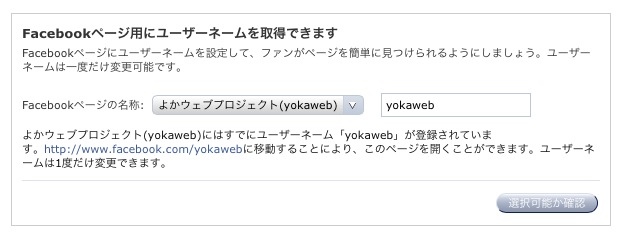
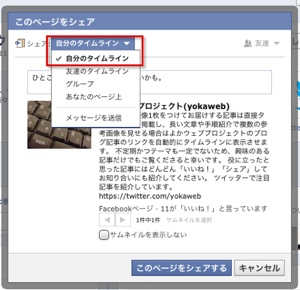
コメント